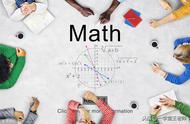步骤一:检查电源和连接线
这是最常见的问题之一,首先,我们需要确保电脑的电源正常工作,并且连接线没有松动或断开。请按照以下步骤进行检查:
【专业师傅快速上门,专业服务有保障】
- 确保电源插头插入电源插座,并确保电源开关处于打开状态。
- 检查电源线是否完好无损,并连接到电源适配器和电脑的电源接口。
- 检查显示器连接线是否牢固地连接到电脑的视频输出接口。

如果电脑开机后屏幕仍然是黑色的,可能是因为显示器设置不正确。请按照以下步骤进行检查和调整:
- 确认显示器电源线已连接并打开。
- 检查显示器亮度和对比度设置是否适当。
- 按照显示器的使用手册,尝试调整显示器的显示模式和分辨率。
有时,问题可能仅仅是一个临时的故障,通过重新启动电脑可能就可以解决。请按照以下步骤进行:
- 关闭电脑。
- 断开电脑的电源线,等待几分钟后重新插入。
- 按下电脑电源按钮,启动电脑。

如果上述步骤都没能解决问题,可能是因为显卡故障。请按照以下步骤进行检查:
- 确认显卡是否正确插入到主板上。
- 检查显卡的电源连接是否稳固。
- 尝试将显卡插槽清理干净,并重新插入显卡。
- 考虑更换显卡,或联系专业人士进行维修。
如果以上步骤都无法解决问题,可能是操作系统出现了故障。请按照以下步骤进行检查:
- 尝试进入安全模式,如果屏幕能正常显示,说明可能是操作系统的问题。
- 升级或重新安装操作系统。
- 如果以上仍然无法解决问题,可能需要寻求专业人士的帮助。

在日常使用电脑的过程中,我们有时会遇到屏幕一直黑色的问题。其原因可能有很多,包括电源问题、显示器设置、显卡故障或操作系统问题等。
检查电源和连接线是解决该问题的第一步,确保电源正常工作且连接线牢固可靠。
检查显示器设置是第二步,确保亮度和对比度设置适当,并尝试调整显示模式和分辨率。
如果问题仍然存在,尝试重新启动电脑来消除临时故障。
如果以上步骤都无法解决问题,可能是显卡故障,需要检查显卡的插槽和电源连接,并考虑更换显卡。
最后,如果问题仍然存在,可能是操作系统出现故障,可以尝试进入安全模式或升级、重新安装操作系统。
如果以上方法都无法解决问题,建议咨询专业人士的帮助,以确保电脑的正常使用。
,